Cum să creezi videoclipuri în Sony Vegas
Destul de des atunci când procesează materiale video, este nevoie să scapi de câteva cadre care s-au dovedit a fi nereușite sau pur și simplu nu vor fi interesante pentru spectatori potențiali. În acest scop, puteți utiliza un editor precum Sony Vegas. Cum funcționează acest program?
Aflați cum să utilizați Sony Vegas, este ușor. Pentru a începe, ca orice alt software, trebuie să îl executați făcând dublu clic pe comanda rapidă de pe desktop. Acum începem să înțelegem cum să lucrăm în Sony Vegas, și anume - cum să recoltăm videoclipul.
Mai întâi, selectați fișierul video pe care trebuie să-l editați. Țineți-l cu butonul stâng al mouse-ului și mutați-l în fereastra corespunzătoare a programului. Dacă doriți să impuneți un sunet sau muzică, atunci în aceeași fereastră vom muta și fișier audio. Toate lucrările pregătitoare înainte cultură video în Sony Vegas, am efectuat. Acum puteți muta filmul pe cronologie - în fereastra Cronologie din partea de jos a ecranului. Pentru a facilita lucrul cu o înregistrare, puteți întinde linia de timp rotind roata mouse-ului de la tine.
După aceea, porniți redarea și răsfoiți fișierul pentru a afla cum să tăiați videoclipul în Sony Vegas în locul pe care dorim să-l eliminăm. Pentru a face acest lucru, la momentul potrivit, apăsați pauza. Dacă acest loc este la început, mutați cursorul pe marginea liniei de timp până când devine forma a două săgeți. Apoi îl strângem și urmăm scara până în momentul în care avem nevoie. În același timp, urmărim redarea în fereastra de previzualizare, pentru a nu se tăia inutil. În mod similar, fragmentul video care merge până la capăt este șters.
A cum să creezi un videoclip în Sony Vegas, pentru a elimina un fragment în mijlocul înregistrării? Și aici nu este nimic complicat. Am pus o înregistrare de pauză acolo unde este nevoie. Apoi selectați cursorul cu acest loc și apăsați tasta "S" de pe tastatură. După aceea veți vedea că înregistrarea este tăiată. Apoi mutăm cursorul până la sfârșitul fragmentelor nedorite, opriți și apăsați din nou "S". Acum, faceți clic pe fragmentul selectat cu butonul drept al mouse-ului și apoi în meniul care ne-a apărut, selectați "Ștergeți". După aceea, mutăm cele două fragmente video împreună. Când vor fi salvate, vor fi înregistrate ca un fișier. Pentru a trece de la un fragment la altul a fost netedă, puteți suprapune unul pe altul. Pentru a face acest lucru, faceți clic pe una dintre piese și trageți-l în celălalt. Durata suprapunerii video este afișată în cronologie. Cel mai bine este ca acest timp să nu depășească 2-3 secunde - atunci tranziția nu vă va prinde ochiul.
Puteți decupa videoclipul înainte de al plasa pe cronologie. Pentru a face acest lucru, utilizați fila "Trimming" (Trimmer). Înainte de a decupa videoclipul din această fereastră, faceți clic dreapta pe fișierul dorit. În meniu, selectați elementul "Deschidere în fereastra de cultură". După aceea, ne uităm în fereastra apărută. Zona de selecție este indicată prin triunghiuri galbene. Controlul se face prin deplasarea cursorului în poziția dorită. După ce ați selectat secțiunea de care aveți nevoie, utilizați butoanele săgeată din partea de jos a ferestrei pentru a o deconecta și ao muta în cronologie.
Destul de des în procesul de editare video trebuie să lucrați cu sunet. Prin urmare, nu este suficient să știți cum să tăiați un videoclip în Sony Vegas, trebuie să puteți gestiona ambele piese audio. Să presupunem că vrei să exprimi un fragment specific al filmului cu muzică sau propria voce. Mutați fișierul de sunet în aceeași fereastră ca și videoclipul și continuați. Mai întâi de toate, selectați segmentul video pe care trebuie să-l transmitem. Apoi faceți clic pe butonul din dreapta al pistei audio. În meniu, selectați elementul "Întreruperi" și în el opțiunea "Dezactivați sunetul". Acum piesa de sunet din acest domeniu va fi șters. Acum transferați fișierul de sunet cu mouse-ul pe cronologie. Dacă nu aveți nevoie să reproduceți complet, tăiați-l cu grijă. Toate acțiunile cu o piesă audio sunt realizate în același mod ca și cu o înregistrare video. După aceea, salvați videoclipul și bucurați-vă de vizionare.
 Cum se utilizează fraze
Cum se utilizează fraze Cele mai bune programe pentru tăierea videoclipurilor
Cele mai bune programe pentru tăierea videoclipurilor Cum se aplică sunetul: mai multe tehnici de bază și programe aplicate
Cum se aplică sunetul: mai multe tehnici de bază și programe aplicate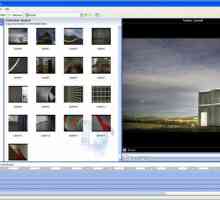 Cel mai bun program pentru editare video
Cel mai bun program pentru editare video Un accesoriu modern - căști Sony
Un accesoriu modern - căști Sony Cum integrez un videoclip într-o prezentare? Cum adaug un videoclip unei prezentări?
Cum integrez un videoclip într-o prezentare? Cum adaug un videoclip unei prezentări? Format cpi - ce este?
Format cpi - ce este? Detalii despre cum se deschide M2TS
Detalii despre cum se deschide M2TS Cum să faceți singur un videoclip pe computerul dvs.
Cum să faceți singur un videoclip pe computerul dvs. Sony Ericsson WT19I: specificații și firmware
Sony Ericsson WT19I: specificații și firmware Cum să inserați o melodie într-o melodie: metode și instrucțiuni
Cum să inserați o melodie într-o melodie: metode și instrucțiuni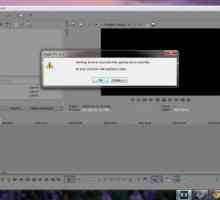 Eroare la deschiderea codecului Sony Vegas 13: cum să remediem metodele cele mai simple
Eroare la deschiderea codecului Sony Vegas 13: cum să remediem metodele cele mai simple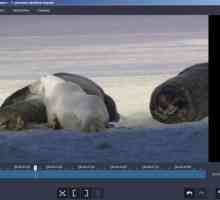 Cum se taie un videoclip în mai multe părți: instrucțiuni pentru lucrul în instrumente populare
Cum se taie un videoclip în mai multe părți: instrucțiuni pentru lucrul în instrumente populare Movie Maker pentru Windows 7: Ce este acest program și de ce este necesar?
Movie Maker pentru Windows 7: Ce este acest program și de ce este necesar? Cum se face un video cu un editor simplu în Windows
Cum se face un video cu un editor simplu în Windows Modalități de conectare a mai multor videoclipuri la unul
Modalități de conectare a mai multor videoclipuri la unul Cele mai bune programe pentru lipirea video
Cele mai bune programe pentru lipirea video Camtasia Studio - cel mai bun program pentru filme
Camtasia Studio - cel mai bun program pentru filme Cum să tăiați un sunet dintr-un videoclip: instrucțiuni pas cu pas
Cum să tăiați un sunet dintr-un videoclip: instrucțiuni pas cu pas Movie Maker este un program minunat pentru cei care doresc să învețe cum să creeze o expunere de…
Movie Maker este un program minunat pentru cei care doresc să învețe cum să creeze o expunere de…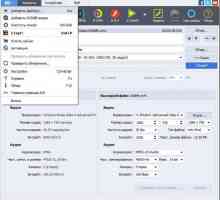 Cum să eliminați muzica din videoclip și să o salvați?
Cum să eliminați muzica din videoclip și să o salvați?
 Cele mai bune programe pentru tăierea videoclipurilor
Cele mai bune programe pentru tăierea videoclipurilor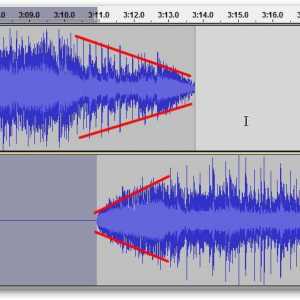 Cum se aplică sunetul: mai multe tehnici de bază și programe aplicate
Cum se aplică sunetul: mai multe tehnici de bază și programe aplicate Cel mai bun program pentru editare video
Cel mai bun program pentru editare video Un accesoriu modern - căști Sony
Un accesoriu modern - căști Sony Cum integrez un videoclip într-o prezentare? Cum adaug un videoclip unei prezentări?
Cum integrez un videoclip într-o prezentare? Cum adaug un videoclip unei prezentări? Format cpi - ce este?
Format cpi - ce este? Detalii despre cum se deschide M2TS
Detalii despre cum se deschide M2TS Cum să faceți singur un videoclip pe computerul dvs.
Cum să faceți singur un videoclip pe computerul dvs. Sony Ericsson WT19I: specificații și firmware
Sony Ericsson WT19I: specificații și firmware Cum să inserați o melodie într-o melodie: metode și instrucțiuni
Cum să inserați o melodie într-o melodie: metode și instrucțiuni